An.Kr (Diskussion | Beiträge) |
An.Kr (Diskussion | Beiträge) |
||
| Zeile 37: | Zeile 37: | ||
====<u>Spaltenauswahl</u>==== | ====<u>Spaltenauswahl</u>==== | ||
<imagemap> | |||
Datei:Spaltenauswahl_OP_Liste_2.png| | |||
rect 39 73 249 92 [[OP_Fenster_2#Aktenbezeichnung]] | |||
desc none | |||
</imagemap> | |||
====<u>Aktenbezeichnung</u>==== | ====<u>Aktenbezeichnung</u>==== | ||
Version vom 8. Juni 2023, 13:11 Uhr
Hauptseite > Offene Posten > OP-Fenster 2
| OP Fenster 2 | |||||||
|---|---|---|---|---|---|---|---|
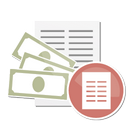 | |||||||
Video: [ OP Fenster 2]
|
Allgemeines
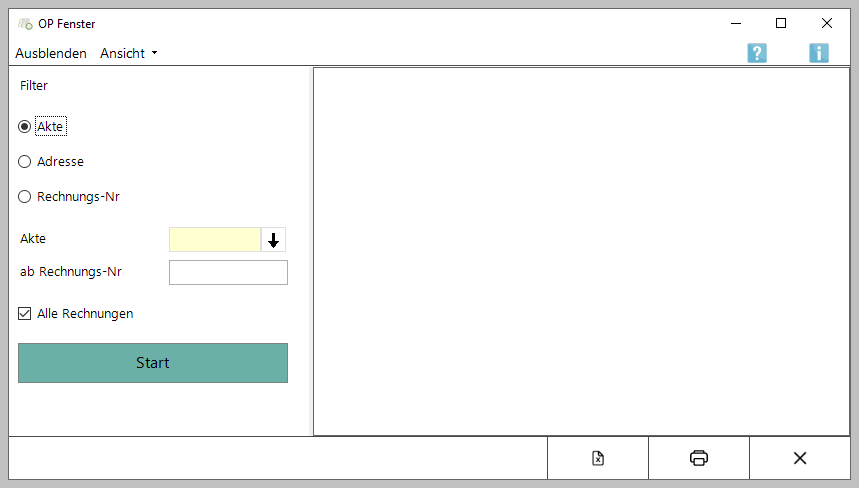
Über OP-Liste Eintrag suchen besteht die Möglichkeit, die Offene Posten-Liste nach einem bestimmten Eintrag zu durchsuchen.
Funktionen in der Toolbar
Ausblenden
Hier kann der Filterbereich der Maske ausgeblendet werden. Mit Einblenden wird die Aktion rückgängig gemacht.
Ansicht
Spaltenbreite automatisch
Die vom Programm vorgegebenen Spaltenbreiten können wiederhergestellt werden.
Spaltenauswahl
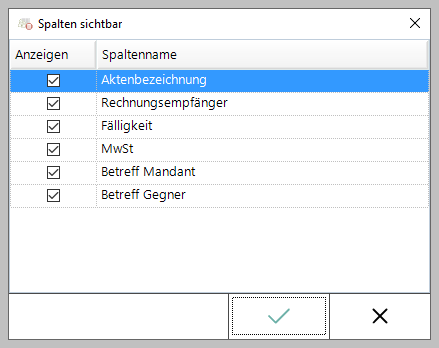
Aktenbezeichnung
Die Aktenbezeichnung kann eingeblendet werden.
Rechnungsempfänger
Der Rechnungsempfänger kann eingeblendet werden.
Fälligkeit
Eine zusätzliche Spalte wird eingeblendet, die die Fälligkeit der Rechnung anzeigt.
Mehrwertsteuersatz anzeigen
Bei Wahl dieser Option wird der Mehrwertsteuersatz in der OP-Liste angezeigt.
Betreff Mandant
Bei Wahl dieser Einstellung wird die erste Zeile des Betreffs Mandat angezeigt, der bei der Aktenanlage eingegeben wurde.
Betreff Gegner
Bei Wahl dieser Option wird die erste Zeile des Betreffs Gegner angezeigt, der bei der Aktenanlage eingegeben wurde.
Zeilen färben
Mit dieser Einstellung wird jede zweite Zeile grau hinterlegt. Die Anzeige ist dann häufig übersichtlicher. Beim Druck kann diese Einstellung zu Problemen führen.
Funktionen im Bearbeitungsbereich
Funktionen in der Abschlussleiste
Export
![]()
Exportiert die ausgegebenen Daten in Form einer html-Datei - lesbar auch mit MS Excel.
![]()
Druckt das Suchergebnis.
Abbruch und Schließen
![]()
Die Maske wird geschlossen. Änderungen werden nicht gespeichert.